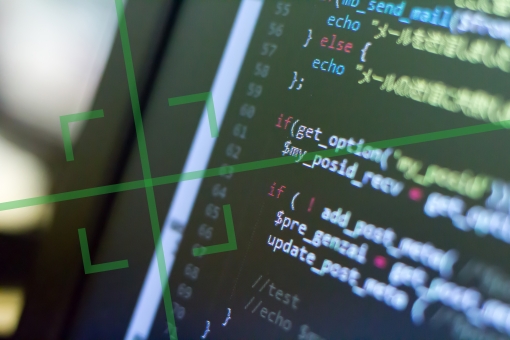この記事の目次
Salesforce FTP 連携をする
 Salesforce FTP 連携するとSalesforceにファイル送信が可能になります。ローカルで作成したファイルデータをファイル送信ソフトを使用し、ファイルを送信します。その後、Salesforceでファイルが反映されているか確認します。
上記を行うことにより、Salesforceで作成された社内システムやコーポレートサイトにファイルデータを送信することができます。
Salesforce FTP 連携するとSalesforceにファイル送信が可能になります。ローカルで作成したファイルデータをファイル送信ソフトを使用し、ファイルを送信します。その後、Salesforceでファイルが反映されているか確認します。
上記を行うことにより、Salesforceで作成された社内システムやコーポレートサイトにファイルデータを送信することができます。
社内システムにFTP送信することで社内システムの情報を更新
社内システムにFTP送信することで、社内システムの情報を更新することができます。社内システムFTP送信ソフトで、ファイルを送信することにより情報を更新できます。 ファイル送信自体は難しくありません。SalesforceにFTP連携するソフトにより、送信方法は異なりますが、送信したいファイルを選択し送信することによりファイルをSalesforceに送信することができます。 以下がFTP送信ソフトの種類になります。- FFFTP
- Dreamweaver
- Filezilla
FFFTPについて
FFFTPは、Windows機で使用されている頻度が多いFTPソフトになります。使用の際は、フリーソフトになるので無料で使うことができます。 オープンソースで開発されており、GitHubで公開されています。現在の最新バージョンは、2019年8月18日にリリースされた4.0です。送信の際の暗号化アルゴリズムは、AESとなっています。FTPソフトのダウンロード
FFFTPの設定方法は、FFFTP(エフエフエフティーピー)プロジェクト日本語ページ – OSDNからソフトをダウンロードします。 ダウンロード後ソフトをインストールし、ウィンドウの「ファイル」→「接続」→「ホストの設定」を選択しクリックします。その後ホストの設定を行います。ホストの設定では、ホストの設定名・ホスト名(アドレス)・ユーザー名・パスワード/パスフレーズを設定します。FTPソフトのセキュリティ
その後、ファイル送信を行う際にファイルを盗聴される危険性があるため、ファイルを暗号化させる処理が必要になります。 暗号化のタブを選択し、「FTPS(Explicit)で接続」だけにチェックが入っていることを確認し「OK」をクリックします。 上記の設定を行うと、ファイル送信の際にファイルを暗号化させることができます。FTPソフトの設定
上記の設定後、接続を行います。ホストの設定は、使用しているサーバーにより異なります。確認方法もサーバーにより異なるので、その都度調べる必要があります。 設定を確認後、SSL証明書に関する確認画面が出ることがありますが、「OK」を押して対応します。そうすることで、ソフトとサーバーの連携が行えます。FTPソフトの注意点
SalesforceをFFFTPで接続を行う際は、フリーのソフトであることに注意してください。信頼性の高いソフトになっていますが、フリーソフトということもあり、セキュリティ面に少々不安があります。 Salesforceは、社内システムやコーポレートサイトを構築している場合が多いので、お客様のデータを抱えているケースがあります。情報漏洩は企業の信頼に関わることなので注意が必要です。FFFTPについて
FFFTPは、フリーソフトでありながら評価が高いです。その証拠に、ITのレビューサイトにおいてFTPソフトのジャンルで上位にされるほど評価されています。 評価されている要因としては、まず無料であることです。コストが掛からなく質の良いソフトであるということだけで使用する価値があります。 それ以外にもファイル送信方法が簡単であり、サーバーにドラッグアンドドロップするだけでファイル送信ができます。Dreamweaverについて
Dreamweaverは、Adoveから年間ライセンスを購入し、使用できるソフトです。多くの場合、PhotoshopやIllustratorと一緒に使われます。 PhotoshopとIllustratorを購入した際に同じパッケージに含まれているので、一緒に使われることが多いです。Dreamweaverについて
Dreamweaverは少々使い方が難しいソフトです。FFFTPでは、ファイルを送信する際はドラッグアンドドロップでファイル送信が可能でしたが、Dreamweaverの場合は「GET」でファイルをダウンロードし、「PUT」でファイルの送信を行います。 しかし、Dreamweaverではデバック機能があり直接ソースを書き直すことができます。本番のソースを直接書き直す事はあまりありません。ソースのバージョン管理について
本番ソースを直接書き直すとバージョン管理が困難になります。直接書き直す事により、もし誤ってエラーが発生した際に、本番サイトで影響が出ます。 サービスが停止すると、ユーザーや取引先に迷惑が掛かります。場合によっては賠償が発生する場合もあります。 開発環境で開発し、テストで問題ない結果が出て初めて本番環境に反映ができます。バージョン管理には、GitHubがよく採用されています。Filezillaについて
Filezillaは、MacとWindowsで使用されるFTPソフトです。設定方法はFFFTPと酷似しています。ダウンロードサイトでは、Mac用とWindows用に分かれます。 設定方法は、ダウンロードした後インストーラーを起動し、指示通りに設定を行えば問題ありません。設定完了したらサイトマネージャーをクリックします。新しいサイトをクリックし、任意のサイト名を記入します。Dreamweaverの設定について
任意のサイト名を記入後は、ホスト名・ユーザー名・パスワードの設定を行います。ホスト名・ユーザー名・パスワードは、各サーバーの設定により記入方法が異なります。実際に運用しているサーバーの情報を記入してください。 設定後の画面構成は、左はローカル、右はサーバーになります。サーバーからファイルをダウンロードしたい場合は、サーバー側から任意のファイルをドラッグアンドドロップすることで可能になります。Filezillaについて
FilezillaでSSL証明書の設定も行えます。SSL証明書の設定を行うことにより、通信を暗号化させ安全にファイルのやり取りが出来ます。昨今では、ファイル通信を行う際にSSL証明書を発行することが多くなってきています。 大切な情報を守るためのセキュリティ設定の為、SSL証明書の設定を行います。SSHで秘密鍵の設定もすれば安全になりますが、パスワードを頻繁に変更することで特定されにくくなり、より安全になるでしょう。SalesforceでFTPソフトの連携
Salesforceで上記ソフトを連携すると、FTPソフトでファイル送信が行えます。毎回サーバーにアクセスしてファイル送信を行う必要がなくなるので、手軽にファイルのやり取りが行えます。 Salesforce以外でも、WordPressやRuby on Railsなどで構築したWebサイトでも問題なくファイル送信が行えます。しかし、気を付けなければならないことがあるので、下記に記載します。環境変数について
本番用の設定ファイルと開発用の設定ファイルでは、記載されている環境変数が異なります。開発用の環境変数を本番用の環境変数に反映した場合、データベース連携エラーが発生する可能性があります。 本番用と開発用のデータベースは、設定方法が異なるので設定ファイルの管理を間違えないように十分気を付ける必要があります。SalesforceFTP連携のやり方とソフト紹介
SalesforceのFTP連携とFTPソフトを紹介しました。まだ説明できていないFTPソフトはたくさんあります。Salesforceを公開する際には、FTPソフトが必須です。その際に誤った設定方法をすると、セキュリティが甘くなり、不正アクセスなどの対象になる恐れがあります。 FTPソフトの連携の際は、設定方法が異なることにも注意が必要です。]]>この記事の監修者・著者

-
未経験からITエンジニアへのキャリアチェンジを支援するサイト「キャリアチェンジアカデミー」を運営。これまで4500人以上のITエンジニアを未経験から育成・排出してきました。
・AWS、salesforce、LPICの合計認定資格取得件数:2100以上(2023年6月時点)
・AWS Japan Certification Award 2020 ライジングスター of the Year 受賞
最新の投稿
- 2024年3月26日キャリア・転職保安職(自衛官・警察・消防官など)に向いている人の性格・特徴ランキング【現役保安職(自衛官・警察・消防官など)36人が回答】
- 2024年3月26日キャリア・転職保安職(自衛官・警察・消防官など)に必要なスキルランキング&スキルアップの方法とは?【現役保安職(自衛官・警察・消防官など)36人が回答】
- 2024年3月26日キャリア・転職クリエイター職(ライター・デザイナー・編集)に向いている人の性格・特徴ランキング【現役クリエイター職(ライター・デザイナー・編集)64人が回答】
- 2024年3月26日キャリア・転職クリエイター職(ライター・デザイナー・編集)に必要なスキルランキング&スキルアップの方法とは?【現役クリエイター職(ライター・デザイナー・編集)64人が回答】